
时间:2021-02-12 00:53:20 来源:www.win10xitong.com 作者:win10
win10系统在使用的时候有一些用户发现了有win10系统hosts文件怎么删除的问题,win10系统hosts文件怎么删除这样的情况还真的把很多电脑高手都为难住了,那我们应当怎么处理呢?我们不妨试试这个方法:1、首先使用 Wind + R 组合快捷键打开"运行"对话框,然后复制下面这个 %SystemRoot%\system32\drivers\etc 命令粘贴,之后点击"确定",:2、点击确定后,就可以快速打开Hosts文件所在的位置了。由于Hosts文件后续还可能用到,建议大家先复制一份保存到桌面,然后重命名将其改名为 Hosts.bak 备份文件,之后再复制粘贴回去,当备份文件。之后将 Hosts 文件删除就可以了就很快的解决了。接下来就是今天的主要内容,详细说一下win10系统hosts文件怎么删除的完全操作步骤。
推荐系统下载:笔记本Win10专业版
操作流程:1。首先用Wind R快捷键打开“运行”对话框,然后复制下面的% systemroot % \ system32 \ drivers \ etc命令并粘贴,然后点击“确定”,如图: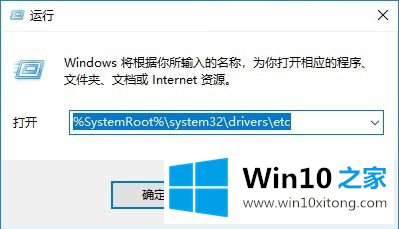
2.单击确定后,您可以快速打开主机文件的位置。由于将来可能会使用Hosts文件,建议您首先将其复制并保存到桌面,然后将其重命名为Hosts.bak备份文件,然后将其复制并粘贴回备份文件。然后删除主机文件,如图所示:
注意:由于主机文件可能需要在以后使用,最好在删除之前备份一个。比如新命名的。上面采用了bak文件,以后需要的时候,只需要将备份Hosts.bak重命名为Hosts文件,然后恢复即可。
有关win10系统hosts文件怎么删除的完全操作步骤的内容在以上文章中就非常清楚的讲解了,通过上面小编介绍的方法很简单的操作一下,即可解决这个问题。